电脑酷狗音乐无声问题怎么解决?
- 综合百科
- 2025-04-08
- 12
- 更新:2025-03-27 23:47:31
在享受音乐时,突然遭遇电脑酷狗音乐无声的尴尬问题,无疑会极大地影响您的听觉体验。本文将为您详细解析电脑酷狗音乐无声问题的可能原因及其解决办法,帮助您迅速回归美好的音乐世界。
一、检查电脑系统音量设置
在您打开酷狗音乐时,首先需要确认的是电脑的系统音量是否已经打开并且调整到了适当的音量。
1.调节系统音量:点击电脑右下角的扬声器图标,确保没有静音,音量调节至合适水平。
2.检查声音设备:点击小扬声器图标,选择“打开声音设置”,查看设备选项是否正确,若不是默认播放设备,需要更改设置。
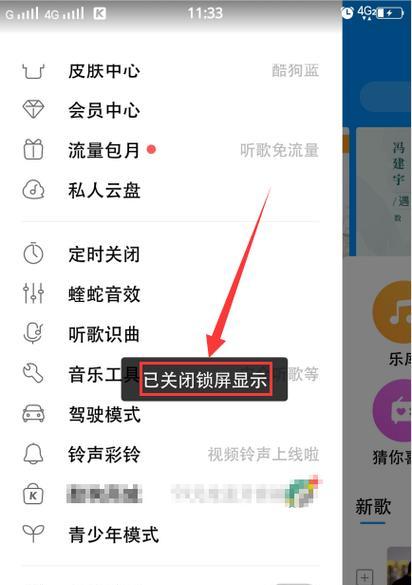
二、检查酷狗音乐软件设置
如果系统设置没有问题,接下来需要检查酷狗音乐软件本身是否有设置问题。
1.检查酷狗音量设置:进入酷狗音乐软件,查看软件内部的音量设置,有时软件会有独立的音量控制选项。
2.检查均衡器设置:有些情况下,均衡器被设置为静音或降低某些频率的音量,也有可能导致无声。需要检查均衡器设置,确保所有频率的音量都是开启状态。
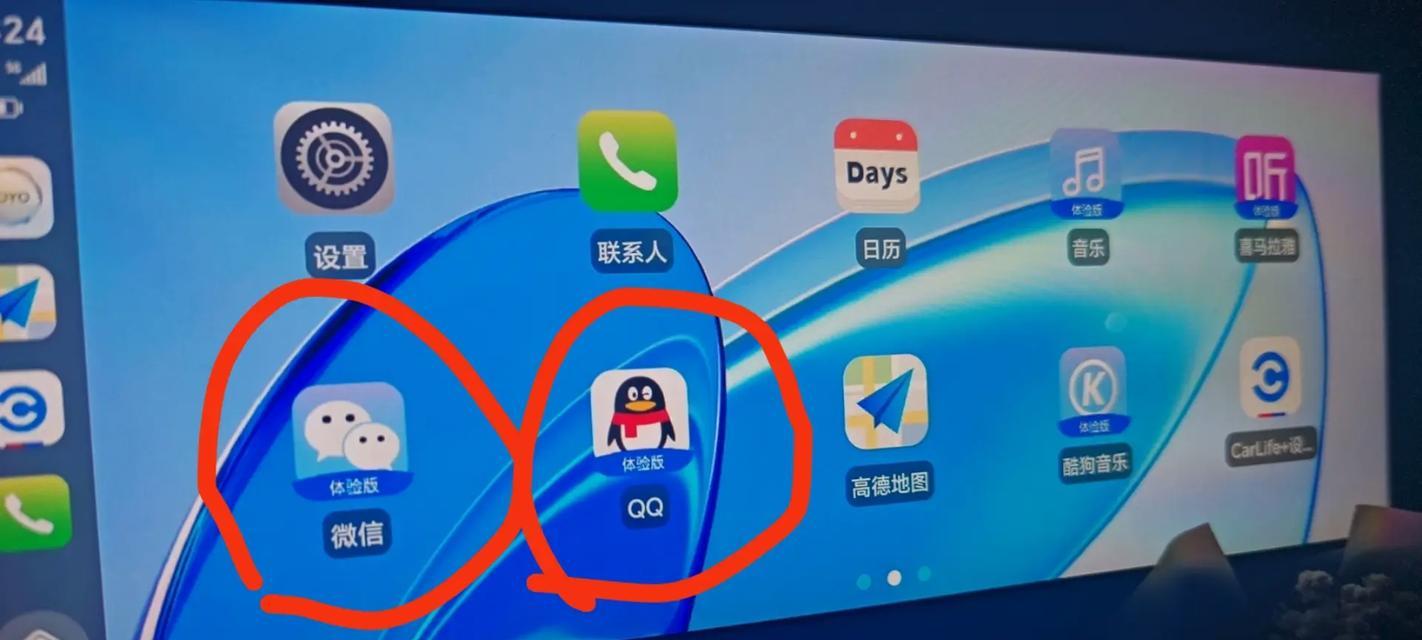
三、重新安装音频驱动程序
驱动程序的问题也可能是导致电脑酷狗音乐无声的原因之一。
1.卸载现有驱动程序:进入“设备管理器”,找到声卡设备并右键点击选择“卸载设备”。
2.重启电脑:卸载后重启电脑,系统将自动尝试重新安装驱动程序。
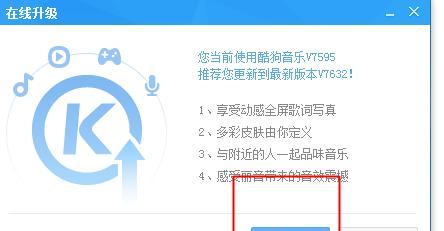
四、检查Windows音频服务状态
有时Windows音频服务未运行也会导致音乐播放无声。
1.打开服务管理器:按下Win+R键打开运行窗口,输入services.msc并回车。
2.查找Windows音频服务:在服务列表中找到WindowsAudio和WindowsAudioEndpointBuilder两项服务。
3.确保服务状态为运行:双击两项服务,确保启动类型为自动,若服务未运行,点击“启动”按钮。
五、检查音频设备硬件
如果以上步骤都无法解决问题,可能是音频硬件出现了故障。
1.测试其他音频应用:尝试播放其他音频文件或使用其他音乐播放器,如果都有问题,可能是音频输出设备故障。
2.检查耳机或扬声器连接:确认耳机或扬声器是否正确连接到电脑,以及连接线是否有损坏。
六、使用故障排除工具
Windows系统自带的故障排除工具也许能帮助您快速定位问题所在。
1.启动故障排除:在设置中搜索“解决电脑问题”,找到并运行音频播放故障排除。
2.按照提示操作:根据向导提示进行操作,系统会尝试诊断并修复问题。
七、查看系统更新
系统或驱动程序的更新,有时也能解决音频相关问题。
1.检查系统更新:在设置中搜索“更新”,点击“检查更新”按钮。
2.安装所有可用更新:确保安装了所有重要和可选更新,重启电脑后检查问题是否解决。
八、进行系统还原
如果故障在最近出现,考虑进行系统还原。
1.选择还原点:找到一个在故障出现前创建的系统还原点。
2.执行系统还原:按提示完成系统还原过程,它将撤销最近的一些系统更改。
九、联系专业支持
如果以上步骤都不能解决问题,那么可能需要联系专业人士或酷狗音乐客服获取帮助。
1.咨询酷狗音乐客服:提供详细的问题描述和遇到问题的电脑信息。
2.访问电脑制造商或专业维修点:针对可能的硬件问题进行进一步诊断和维修。
通过上述步骤,您应该能够诊断并解决电脑酷狗音乐无声的问题。当然,为了防止此类问题再次发生,建议您定期更新系统和驱动程序,以及使用良好的电脑维护习惯。
综上所述,电脑酷狗音乐无声问题的原因多样,但通过一步步的排查与修复,大多数情况下的问题都能够得到解决。希望本文能为您提供有效帮助。











